Windows 7 Process Explorer — загрузите два лучших

В Windows 7 есть немало улучшений, с которыми согласится большинство. Но не все функции были улучшены, и нельзя сказать, что вся ОС была построена на…
Иногда кому-то нужно проверить, заблокирован ли он/она? Если ваш друг или коллега не заходит в сеть, может быть три вероятных причины: пользователь не в сети, статус пользователя не в сети или пользователь вас заблокировал. Последнее — то, что ищут все.
На сегодняшний день выпущено множество инструментов, сообщающих пользователям, кто их заблокировал в MSN Messenger, но реальность далека от заявлений. К счастью, сегодня я наткнулся на отличный инструмент под названием MSN Privacy Extender , который встраивается в Live Messenger и работает как дополнение. Он быстро и без лишних хлопот сообщит, кто вас заблокировал.
Чтобы установить его, просто запустите exe-файл, выберите папку, где находится Live Messenger, и нажмите «Установить».
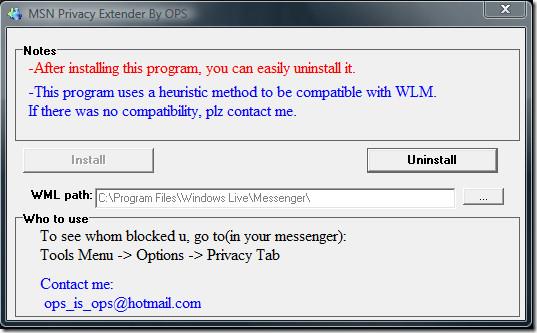
Если ваш мессенджер запущен, установщик автоматически завершит его работу. После завершения установки просто запустите Live Messenger, перейдите в раздел «Инструменты» > «Параметры» и выберите «Конфиденциальность» на левой боковой панели. В конце вы увидите список людей, которые вас заблокировали, как показано на скриншоте ниже.
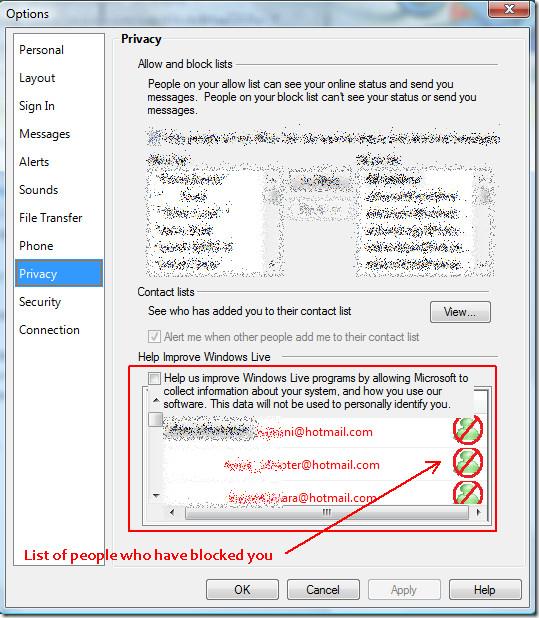
Это первый в истории инструмент проверки блоков, который действительно работает и не требует запуска каких-либо сторонних инструментов.
Загрузите MSN Privacy Extender
Работает во всех версиях MSN и Live Messenger, включая последнюю версию Live Messenger. Приятного просмотра!
В Windows 7 есть немало улучшений, с которыми согласится большинство. Но не все функции были улучшены, и нельзя сказать, что вся ОС была построена на…
Откройте для себя ooVoo: кроссплатформенный инструмент общения для голосовых вызовов, видеозвонков и обмена мгновенными сообщениями на Windows, Mac, Android и iOS.
Преобразуйте текст в высококачественные аудиофайлы WAV с помощью функции преобразования текста в речь WAV. Настройте битрейт, громкость и скорость воспроизведения для плавного воспроизведения.
Ранее мы рассмотрели совет по добавлению рамок к фотографиям. В этом уроке мы рассмотрим, как добавить к рамке больше деталей, то есть добавить интересные и…
Хотите узнать точную скорость передачи данных на вашем USB-накопителе или внешнем жёстком диске? SpeedOut — это простая программа, которая поможет вам определить скорость передачи данных.
Battery Bar — это бесплатный инструмент для Windows, который размещается на панели задач и отслеживает состояние аккумулятора вашего ноутбука в режиме реального времени с помощью уникального алгоритма. Многие
Если вы часто меняете разрешение экрана, вы наверняка замечали, что значки путаются, и вам приходится вручную переставлять их заново.
Узнайте, что такое исполняемый файл Antimalware Service Executable, как он защищает ваш ПК с Windows и почему он иногда потребляет много ресурсов ЦП.
Как создать резервную копию настроек документа Photoshop
Как синхронизировать закладки из Windows 10 с macOS


![Как добавить края к вашим фотографиям в Photoshop [Урок] Как добавить края к вашим фотографиям в Photoshop [Урок]](https://tips.webtech360.com/resources8/r252/image-4440-0829093900681.jpg)



